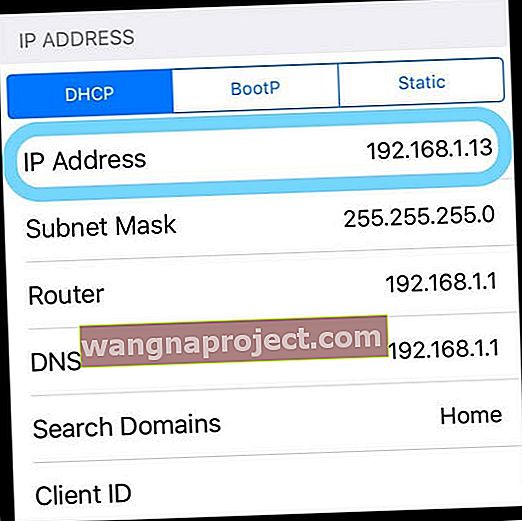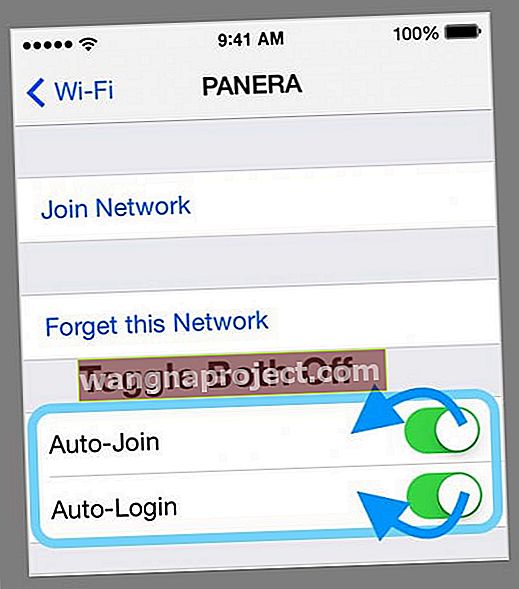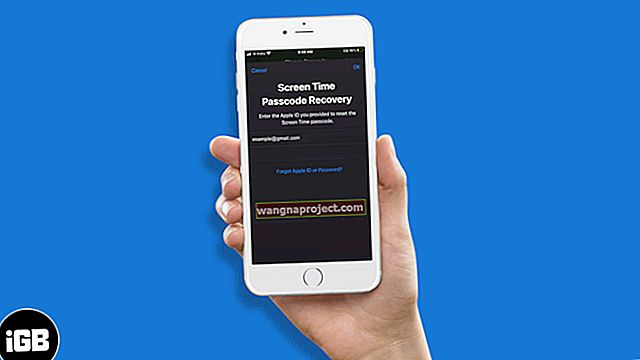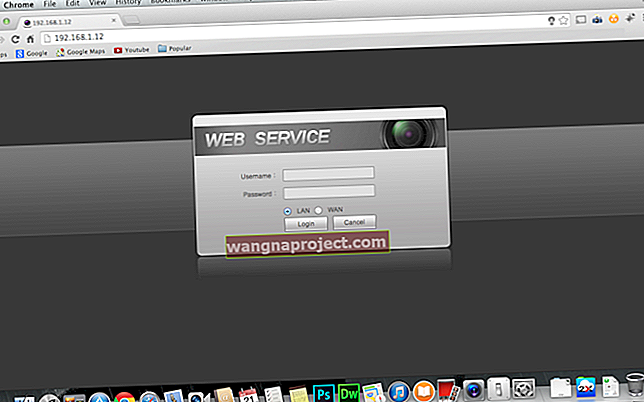Većina nas se u jednom trenutku poveže s nezaštićenom mrežom. Mjesta poput hotela, zračnih luka, lokalnih i nacionalnih kafića i kafića poput Starbucksa, sveučilišnih mreža, bolnica i medicinskih centara, pa čak i neke tvrtke, uključujući Apple Store, nude nesigurni pristup WiFi mrežama. Ali ponekad se vaš iPhone neće pridružiti nezaštićenim mrežama!
Nakon ažuriranja na najnoviji iOS, dosta naših čitatelja izvještava o poteškoćama pri pokušaju povezivanja s BILO KOJOM nesigurnom bežičnom mrežom. Oni vide upozorenje da mreža nije sigurna i da je ne može zaobići!
Drugi izvještavaju da se mogu povezati, ali samo nakratko! Nakon ažuriranja iOS-a, njihovi se uređaji povezuju s nezaštićenom WiFi mrežom, ali onda veza gotovo odmah prekida.
Kako bi trebala raditi nesigurna WiFi veza
Vaš trenutni iOS, kao i prethodne verzije iOS-a, i dalje bi se trebao povezati s nesigurnim mrežama uz sigurnosno upozorenje da vaša veza nije sigurna.
iOS prikazuje upozorenja poput nezaštićene mreže na mrežama koje ne omogućuju WPA šifriranje ili novije verzije.
Primanje ove pogreške ne bi vas smjelo spriječiti u povezivanju s BILO KOJOM mrežom. Informativan je, tako da znate da se vaši podaci mogu presresti.
Ispravci za iPhone ne mogu se povezati s nesigurnom mrežom
- Nakon pokušaja povezivanja s nezaštićenom mrežom, odmah otvorite Safari i potražite stranicu za prijavu, a zatim stranicu dobrodošlice. Čak i bez zahtjeva za lozinkom, možda ćete trebati označiti okvir koji prihvaća uvjete da biste dobili pristup
- Pokušajte zaboraviti mrežu, a zatim se pokušajte ponovno povezati s njom. Idite na Postavke> WiFi> Odaberite nezaštićenu mrežu> Zaboravi ovu mrežu

- Ažurirajte postavke Safarija. Idite na Postavke> Safari . Pronađite postavku "Zamolite web stranice da me ne prate" i uključite je. Zatim pokušajte ponovno povezati tu nesigurnu mrežu
- Pokušajte uključiti način rada u zrakoplovu prije povezivanja i provjerite pomaže li to. Pronađite način rada u zrakoplovu u Control Center-u ili u aplikaciji Settings

- Resetirajte mrežne postavke. Otvorite Postavke> Općenito> Poništi> Poništi mrežne postavke. Ovom radnjom uklanjaju se sve pohranjene WiFi lozinke za sve spremljene mreže, pa ako ne znate lozinke, budite pažljivi prije nego što nastavite

- Onemogućite usluge lokacije za usluge WiFi sustava
- Idite na Postavke> Privatnost> Usluge lokacije
- Dodirnite Usluge sustava
- Pronađite Wi-Fi mrežu i isključite je
- Promijenite IP postavke
- Postavke> WiFi> Odaberite mrežu
- Idite na "Konfiguriranje DNS-a" unutar mreže s kojom se pokušavate povezati i prebacite ga na "Ručno" i dodajte bilo koju IP adresu
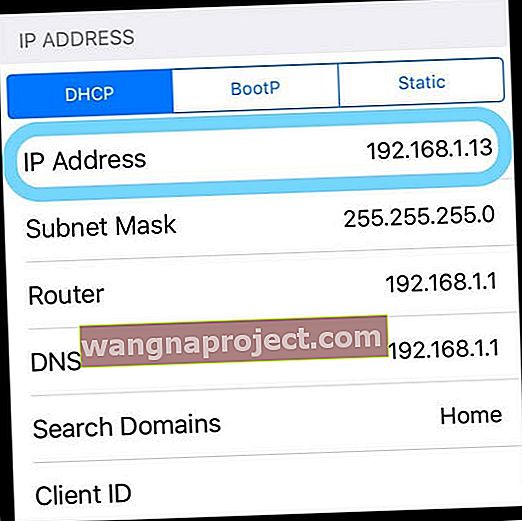
- Pokušaj prijave. Ova radnja ne uspijeva, no WiFi mreža ostaje otvorena
- Vratite se na mrežne postavke i izbrišite "Ručnu" IP adresu koju ste upravo unijeli
- Pokušajte otvoriti bilo koju web stranicu i trebala bi vas preusmjeriti na stranicu za prijavu na tu mrežu
- Promijenite DNS postavke
- Upotrijebite Googleove javne DNS postavke 8.8.8.8 i 8.8.4.4 umjesto automatskog DNS-a

- Upotrijebite Googleove javne DNS postavke 8.8.8.8 i 8.8.4.4 umjesto automatskog DNS-a
Upotrijebite drugi preglednik
Ako se i dalje ne možete povezati s nesigurnom bežičnom mrežom, neki izvještavaju da im je problem riješila samo promjena sa Safarija na Chrome ili Firefox.
Svakako onemogućite automatsko pridruživanje i automatsku prijavu prije otvaranja sesije preglednika
- Idite na Postavke> WiFi> Odaberite nesigurnu mrežu. Zatim dodirnite "i" pored one WiFi mreže na koju se pokušavate prijaviti i isključite "Automatsko pridruživanje" i "Automatska prijava".
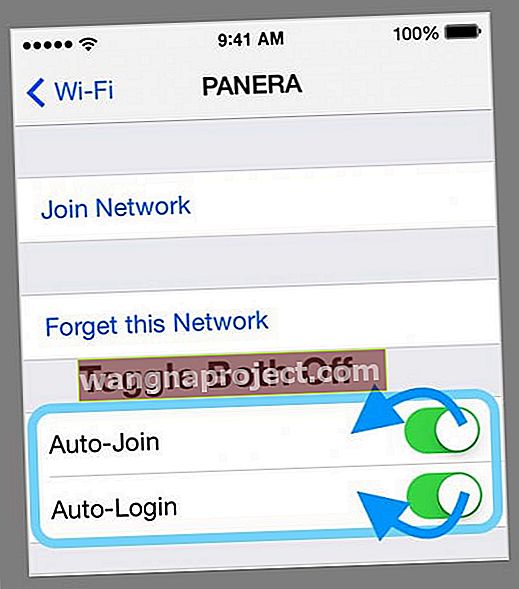
- Otvorite Firefox i unesite adresu stranice za prijavu te WiFi mreže ili jednostavno unesite "captive.apple.com" u traku za pretraživanje. Poruka vas obavještava da je ovo nezaštićena mreža. Dodirnite "svejedno posjeti web mjesto". Sada se prijavite na tu WiFi mrežu
Savjeti za čitatelje 
- Nakon spajanja na wifi, otvorite Safari i trebala bi se pojaviti stranica za automatsku prijavu na wifi mrežu. Samo ispunite svoj ID i lozinku ili potvrdite okvir da se slažete s uvjetima i odredbama
- Preuzmite preglednik Chrome. Zatim, nakon povezivanja na WiFi, otvorite Chrome i upišite login.com. Trebali biste vidjeti stranicu za prijavu na dostupnu wifi mrežu. Dodirnite Prihvati za povezivanje
- Idite na Postavke> WiFi i pronađite mrežu s kojom se želite povezati. Dodirnite mali, plavi "i" s desne strane. Pomaknite se prema dolje do Konfiguriranje DNS-a i taknite Manual. Pod DNS SERVERI unesite 192.1.1.1 i dodirnite Spremi u gornjem desnom kutu. Sada pričekajte 2-3 minute dok se ikona WiFi ne pojavi u gornjem lijevom kutu. Kad se pojavi ikona WiFi, vratite se na one DNS SERVERE i uklonite svoj unos (192.1.1.1) te odaberite Automatski i ponovo spremite. Zatim otvorite sesiju preglednika (obično Safari) i unesite adresu. Ako vidite upozorenje o nesigurnoj vezi ili nevaljanom certifikatu, dodirnite Napredno i upotrijebite preglednik. Ako se zatraži, dodirnite Prihvati ako dobijete stranicu s potvrdom
- Zamolite svog IT odjela ili službe za pomoć da dodaju novi sigurnosni profil za bilo koji iOS koji koristite
- Otvorite Safari i upišite captive.apple.com i trebao bi otvoriti stranicu za prijavu za tu WiFi mrežu i omogućiti vam da se pridružite
- Meni je uspjelo ručno postavljanje DNS-a
- Otvorite Postavke> WiFi > dodirnite "i" pored nezaštićene mreže kojoj se želite pridružiti
- Zaboravite mrežu
- Ponovno pronađite tu mrežu i ponovno pritisnite "i"
- Odaberite konfiguriranje DNS-a
- Kliknite Ručno> Dodaj poslužitelj > Upišite 192.1.1.1 i SPREMI
- Ponovo se pridružite mreži
- Pričekajte da se ikona WiFi prikaže na zaslonu
- Ponovno pritisnite "i"
- Ponovno odaberite konfiguriranje DNS-a
- Izbrišite ručno poslužitelj koji ste upravo dodali
- Odaberite Automatski, a zatim SPREMI
- Dodirnite ikonu i pored naziva nezaštićene mreže, a zatim dodirnite tekst "Saznajte više o preporučenim postavkama za WiFi ..." u odjeljku Nezaštićena mreža. Jednom kada vidite ove informacije, sve funkcionira u redu!